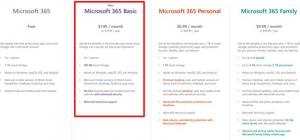Iegūstiet informāciju par mātesplati, izmantojot komandu uzvedni operētājsistēmā Windows 10
Operētājsistēmā Windows 10 varat skatīt informāciju par datorā instalēto mātesplati, izmantojot komandrindu. Ja jums ir nepieciešams to izdrukāt vai vienkārši apskatīt mātesplates informāciju, nerestartējot datoru vai neizmantojot trešās puses rīku, to var izdarīt ar vienu komandu.
Mātesplate ir galvenā shēmas plate, ko izmanto, lai savienotu visas datora daļas. Tam ir ligzdas datora centrālajam procesoram, paplašināšanas kartēm un atmiņai. Tam ir arī cietā diska savienotāji un citi porti un savienotāji, lai tieši vai ar kabeļiem pievienotu dažādu datoru aparatūru.
Ir īpaša WMIC komanda, kas izmanto Windows pārvaldības instrumentu (WMI), lai sniegtu informāciju par visām sistēmā Windows instalētajām atmiņas ierīcēm. Tas darbojas visās mūsdienu Windows versijās, ieskaitot Windows 10.
Iegūstiet informāciju par mātesplati, izmantojot komandu uzvedni operētājsistēmā Windows 10
Lai skatītu noderīgu informāciju par savas Windows 10 ierīces mātesplati, rīkojieties šādi.
- Atvērt paaugstināta komandu uzvedne.
- Ierakstiet šādu komandu:
wmic grīdlīste iegūstiet ražotāju, modeli, nosaukumu, daļas numuru, sērijas numuru
- Komanda rada šādu izvadi:
Iegūstiet informāciju par mātesplati, izmantojot PowerShell
- Atveriet PowerShell kā administratoru.Padoms: jūs varat pievienojiet kontekstizvēlni "Atvērt PowerShell kā administratoram"..
- Ierakstiet vai kopējiet un ielīmējiet šo komandu:
Get-WmiObject win32_baseboard | Formāta saraksta produkts, ražotājs, sērijas numurs, versija - Skatiet komandas izvadi. Tas izskatās šādi:
Padoms. Iepriekš ir īsa PowerShell komandas versija.
gwmi win32_baseboard | FL produkts, ražotājs, sērijas numurs, versija
Šīs komandas nevar aizstāt tādus uzlabotus rīkus kā AIDA64 vai HWiNFO, kas var sniegt jums daudz vairāk informācijas par jūsu aparatūru. Bet, ja nevarat instalēt trešās puses lietotnes ierobežotā vai drošā vidē, ir patīkami izmantot tikai iebūvētos rīkus, lai skatītu informāciju par datora mātesplati.
Bonusa padoms: jūs varat iegūt noteiktu informāciju par savu mātesplati msinfo32.exe, Sistēmas informācijas rīks.
- Nospiediet Uzvarēt + R karstos taustiņus kopā uz tastatūras un lodziņā Palaist ierakstiet šādu komandu:
msinfo32. - Kreisajā pusē noklikšķiniet uz sadaļas Sistēmas kopsavilkums.
- Atrodiet rindas Baseboard Manufacturer, BaseBoard Product un BaseBoard Version.
Tieši tā.